
Denne instruktion beskriver, hvordan du bruger fjernbetjeningen Microsoft-skrivebordet fra en computer på Windows, Mac OS X, såvel som fra Android-mobilenheder, iPhone og iPad. Selvom processen ikke er meget forskellig for alle disse enheder, bortset fra at i det første tilfælde alt hvad du behøver, er en del af operativsystemet. Se også: De bedste programmer til fjernadgang til computeren.
Bemærk: Forbindelse er kun mulig for computere med Windows-redaktører, der ikke er lavere end Pro (du kan oprette forbindelse fra hjemmeversionen), men i Windows 10 er der en ny meget enkel for nybegyndere, som evnen til at oprette forbindelse til det skrivebord, der passer ind i det skrivebord, der passer ind Disse situationer, når det er nødvendigt en gang, og du skal oprette forbindelse via internettet, se fjernbetjeningen til computeren ved hjælp af hurtighjælpsprogrammet i Windows 10.
Før du bruger et fjernt skrivebord
Fjernbordet via RDP-protokollen foreslår som standard, at du vil oprette forbindelse til en computer fra en anden enhed, der er placeret i det samme lokale netværk (hjemme, det betyder normalt, der er tilsluttet den samme router. Der er måder at forbinde og på internettet, hvilket vil tales i slutningen af artiklen).
For at oprette forbindelse skal du kende computerens IP-adresse på det lokale netværk eller computernavnet (den anden mulighed fungerer kun, hvis netværksdetektering er aktiveret), og under hensyntagen til, at IP-adressen i de fleste hjemme-konfigurationer er Konstant ændrer før start, anbefaler jeg at tildele en statisk IP-adresse (kun på et lokalt netværk til din internetudbyder Denne statiske IP har intet forhold) for den computer, som forbindelsen vil blive udført på.
Jeg kan tilbyde to måder at gøre det på. Enkel: Gå til kontrolpanelet - Netværksadministrationscentret og delt adgang (eller højreklik på forbindelsesikonet i meddelelsesområdet - Netværksadministrationscentret og delt adgang. I Windows 10 1709 mangler varen i kontekstmenuen: Netværksparametre Åbn i den nye grænseflade, hvoraf der er et link til at åbne netværksadministrationscentret og delt adgang, mere: Sådan åbner du netværksadministrationscentret og delt adgang i Windows 10). I de aktive netværks synspunkter skal du klikke på Local Network (Ethernet) eller Wi-Fi og klikke på knappen "Detaljer" i det næste vindue.
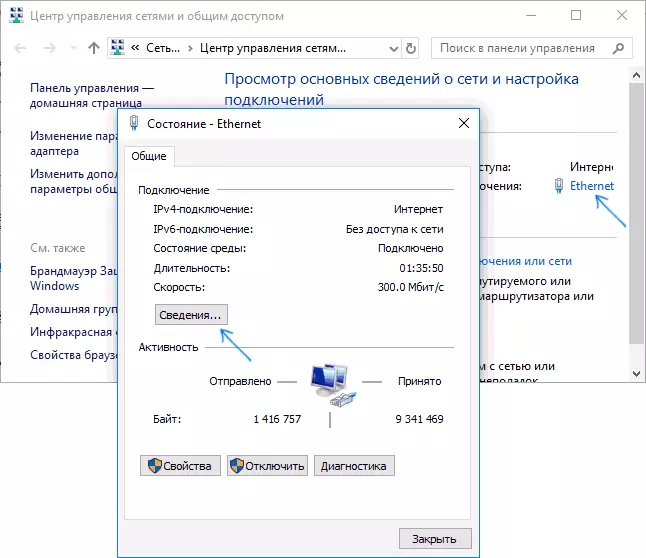
Fra dette vindue skal du bruge oplysninger om IP-adressen, standard gateway og DNS-servere.
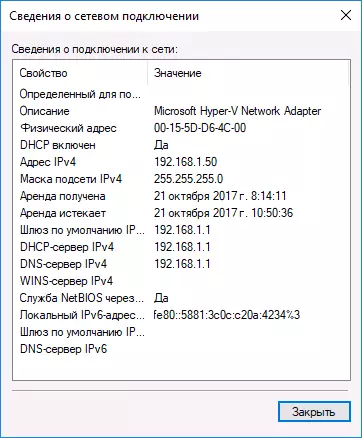
Luk vinduet Forbindelsesinformation og tryk på "Egenskaber" i statusvinduet. På listen over komponentforbundne komponenter skal du vælge Internet Version 4, klikke på knappen "Egenskaber", hvorefter indtast de parametre, der er modtaget tidligere i konfigurationsvinduet, og klik på OK, og igen.
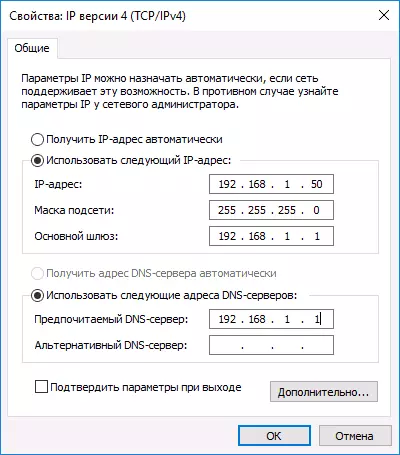
Klar, nu har din computer en statisk IP-adresse, der skal oprette forbindelse til et fjernt skrivebord. Den anden måde at tildele en statisk IP-adresse på er at bruge DHCP-serverindstillingerne på din router. Som regel er der en evne til at binde en bestemt IP af MAC-adressen. Jeg vil ikke gå ind i detaljerne, men hvis du ved, hvordan du konfigurerer routeren selv, vil du også klare det.
Tilslutningstilladelse til et fjerntliggende skrivebordsvinduer
Et andet element, der skal udføres, er at aktivere RDP-forbindelser på den computer, som du vil oprette forbindelse til. I Windows 10, der starter fra version 1709, kan du aktivere fjernforbindelse i parametrene - systemet er et fjernt skrivebord.
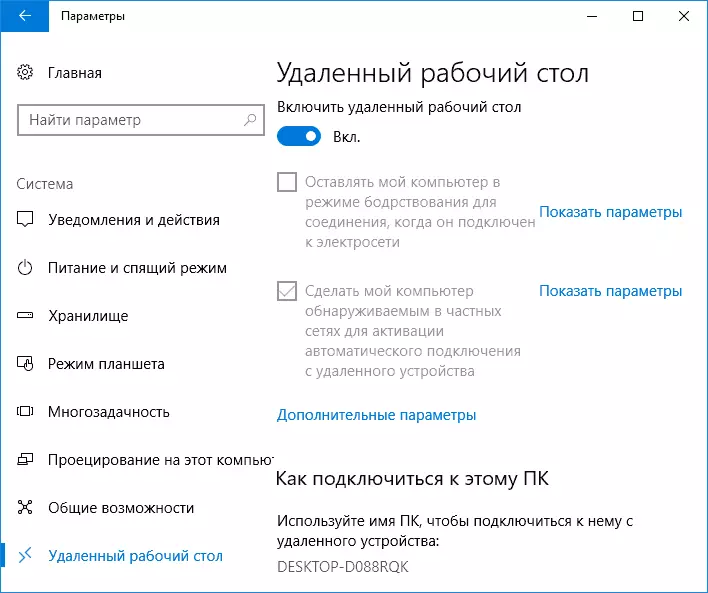
På samme sted vises computernavnet, som kan tilsluttes (i stedet for en IP-adresse), men for at bruge forbindelsen efter navn skal du ændre netværksprofilen til "Private" I stedet for "offentligt tilgængelig" (se, hvordan du ændrer det private netværk på offentligt tilgængeligt og omvendt i Windows 10).
I tidligere versioner af Windows skal du gå til kontrolpanelet og vælge "System" -genstanden, og derefter i listen over venstre - "Indstilling af fjernadgang". I vinduet Parametre skal du aktivere "Tillad en fjernassistentforbindelse til denne computer" og "Tillad slettede forbindelser til denne computer".
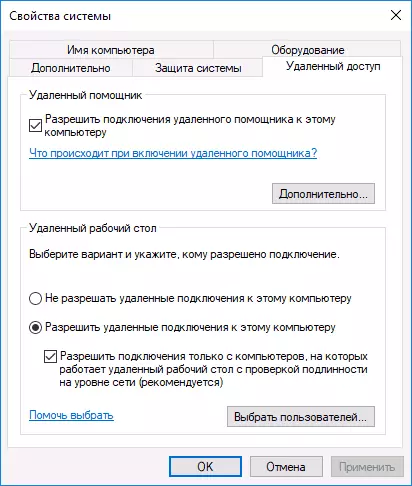
Hvis det er nødvendigt, skal du angive Windows-brugere, der skal leveres, du kan oprette en separat bruger For at forbinde et fjernbetjening (standard, adgang til den konto, du indtastede alle systemadministratorer). Alt er klar til at starte.
Opret forbindelse til et fjernt skrivebord i Windows
For at oprette forbindelse til fjernskrivebordet behøver du ikke installere yderligere programmer. Bare start indtastning i søgefeltet (i menuen Start i Windows 7, i proceslinjen i Windows 10 eller på startskærmen på Windows 8 og 8.1) "Opret forbindelse til et fjernskrivebord" for at starte forbindelsesværktøjet. Eller tryk på Win + R tasterne, indtast MTSC, og tryk på ENTER.
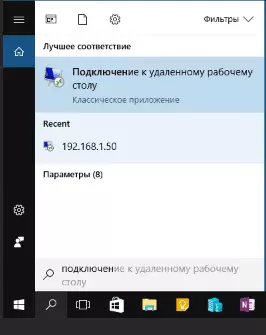
Som standard vil du kun se vinduet for at indtaste IP-adressen eller navnet på den computer, som du vil oprette forbindelse til - du kan indtaste det, klik på "Connect", indtast brugernavn og adgangskode for at forespørge kontooplysninger (navn og Adgangskode til den eksterne computerbruger), hvorefter du vil se skærmens skærm.
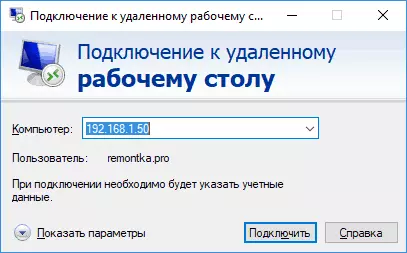
Du kan også konfigurere billedindstillinger, gemme forbindelseskonfigurationen, lydoverførslen - for at gøre dette, klik på "Vis indstillinger" i forbindelsesvinduet.
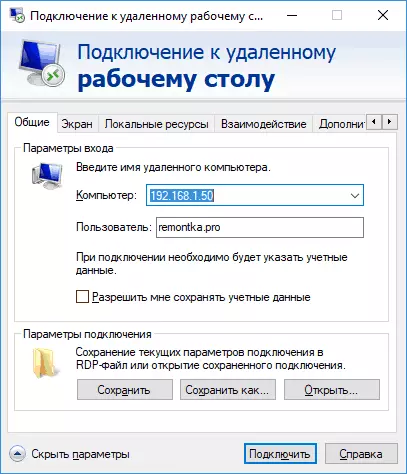
Hvis alt blev gjort korrekt, efter kort tid vil du se fjernbetjeningen på fjernbetjeningen i vinduet Remote Desktop Connection.
Microsoft Remote Desktop i Mac OS X
For at oprette forbindelse til en Windows-computer på Mac skal du downloade Microsoft Remote Desktop-programmet fra App Store. Ved at køre programmet skal du klikke på knappen med "plus" -tegnet for at tilføje en fjerncomputer - giv det et navn (en hvilken som helst), indtast IP-adressen (i feltet PC Name), brugernavn og adgangskode til tilslutning.
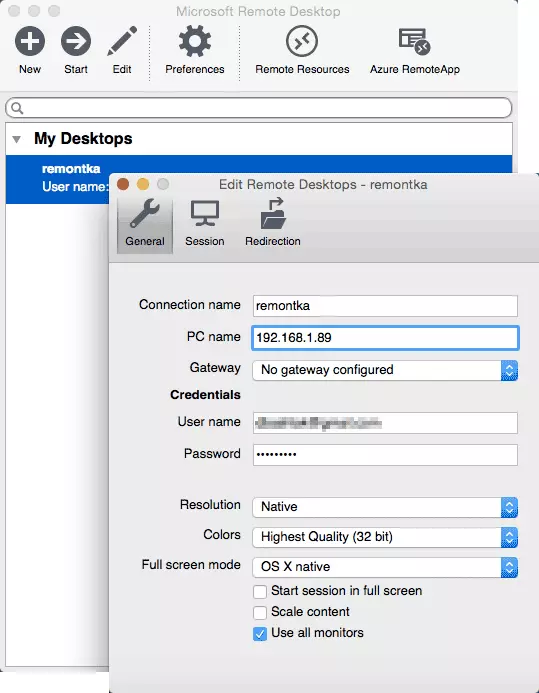
Indstil om nødvendigt skærmindstillingerne og andre detaljer. Derefter lukkes vinduet Indstillinger og dobbeltklik på navnet på fjernskrivebordet i forbindelseslisten. Hvis alt blev gjort korrekt, vil du se Windows-skrivebordet i vinduet eller på den fulde skærm (afhænger af indstillingerne) på din Mac.
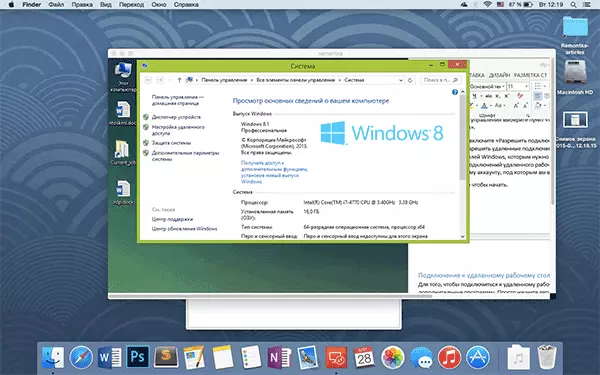
Personligt bruger jeg RDP lige i Apple OS X. På min MacBook Air har jeg ikke virtuelle maskiner med Windows og installerer ikke det i et særskilt afsnit - i det første tilfælde vil systemet sænke, i det andet vil jeg betydeligt Reducer batteriets levetid (plus ulejligheden ved genstart). Derfor forbinder jeg blot via Microsoft Remote Desktop til din Cool Desktop PC, hvis Windows har brug for.
Android og iOS.
Tilslutning til fjernbetjeningen Microsoft er næsten ikke anderledes end Android-telefoner og tabletter, iPhone og iPad-enheder. Så installer Microsoft Remote Desktop-programmet til Android eller "Remote Desktop (Microsoft)" for iOS og kør det.
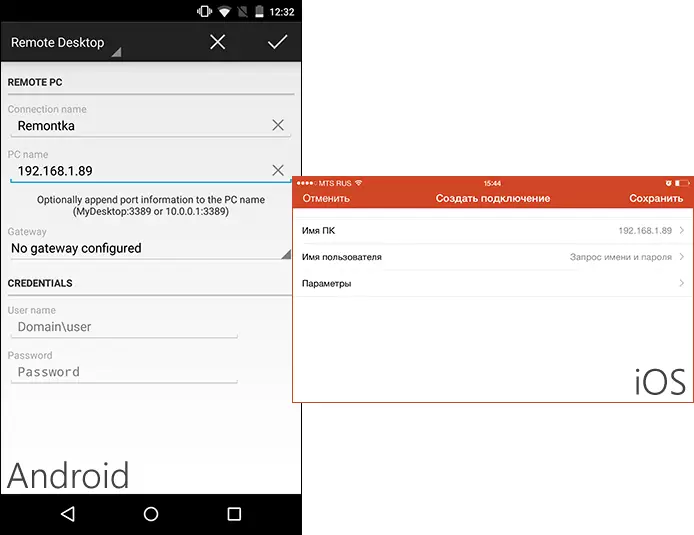
På hovedskærmen skal du klikke på "Tilføj" (i versionen til IOS, vælge "Tilføj en pc eller server"), og indtast forbindelsesindstillingerne - det samme som i den forrige version, dette er kunforbindelsesnavnet (efter eget valg kun I Android), IP-adressecomputer, login og adgangskode for at indtaste Windows. Om nødvendigt sæt andre parametre.
Klar, du kan oprette forbindelse og eksternt styre computeren fra din mobilenhed.
RDP via internettet
På den officielle Microsoft-websted er der en instruktion om, hvordan du tillader den eksterne desktop-forbindelse via internettet (kun på engelsk). Det ligger i speditøren på porten 3389 router på din computers IP-adresse, og derefter oprette forbindelse til din routers offentlige adresse med angivelsen af denne port.
Efter min mening er dette ikke den mest optimale mulighed og sikrere, og måske lettere - opret en VPN-forbindelse (router eller Windows-værktøjer) og tilslut via VPN til en computer, hvorefter du kan bruge fjernbetjeningen som om du var i Samme lokale netværk (dog vil havne i havne stadig have brug for).
